 怎么在Win10上做好数据备份?推荐六个便捷高效的备份方法
怎么在Win10上做好数据备份?推荐六个便捷高效的备份方法
电脑就是一个高度集成的精密仪器,在系统的领导下,电脑能够帮助我们完成各种各样的日常工作或生活需求,也正是因为其一环扣一环,其中任意一个环节出现一些小问题,也可能导致整个系统出现大问题。所以,为了有效地避免类似的问题发生,就得在平时做好数据备份的操作了。那么,怎么在Win10上做好数据备份呢?请不要但系,下面就来推荐六个便捷高效的备份方法,一起来看下吧。

一、系统内置功能
针对用户群体很大的操作系统,首推内置于Windows10系统中的文件历史记录功能。只需一次设定,该功能便会自动进行文件备份。如同私人助理般全天候待命,轻松处理各类繁琐事务。设定时务必为备份选择安全场所,如外部硬盘或网络驱动器,确保资料在电脑出现故障时仍可完好无损。只不过,相较于平时经常用到的方法来说,它对于用户本身所具备技能要求是很高的!
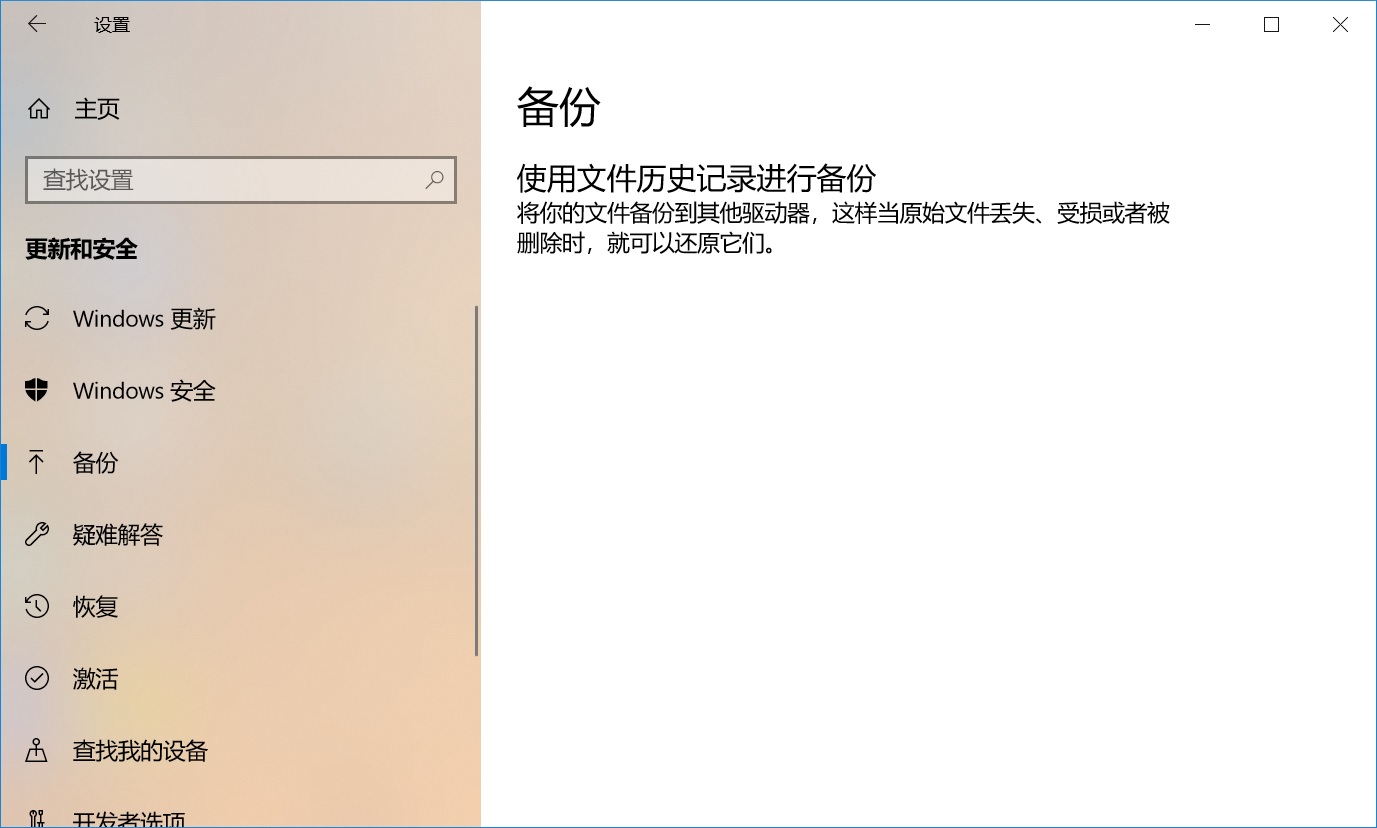
二、借助专业软件
其次,部分用户在执行具体的操作时,也会因为一些特殊要求而苦恼。例如:为了节省比较多的时间,需要执行定时、定期备份的操作,那么这个时候就得借助于专业的软件来辅助执行了。
目前,市场上有许多优质的第三方备份软件可供选择,它们大都具有更丰富的高级功能,如增量备份及差异备份,助您根据需求制定最佳备份策略。如同聘请专业安保人员,全天候守护您的数据安全。但是,如果您不确定哪一款备份的效果比较好,可以直接试试看“Disksync”这款。
具体备份操作:
首先,可以直接在设备运行自己所选的软件,新建一个备份文件的任务,也就是对文件的位置、传输的方式、存储的目录进行筛选。最后,进入到任务管理的解决,确认没有其它需求的前提下,点击“开始备份”即可。当然了,如果说您想要实现电脑文件的定时备份,那么需要在设置传输方式的时候,在顶部“高级设置”中开启一下具体的属性选项,问题自然就迎刃而解了。
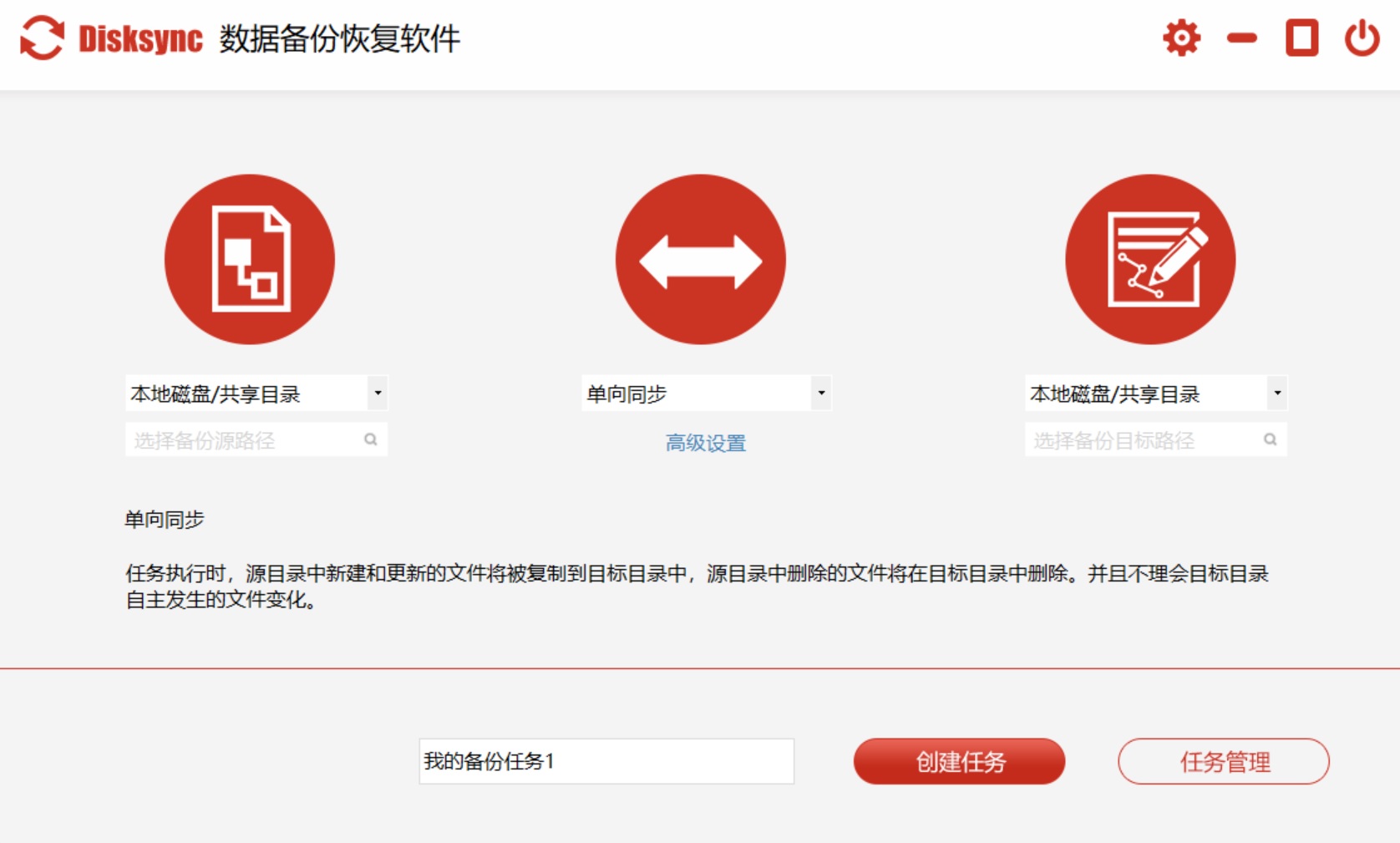
三、尝试手动复制
尽管自动化具有便捷性,但手工操作亦具有其独特优势。例如,可直接将关键数据文件传输至U盘或移动硬盘,此种方法简便直观且完全受控于您。例如:当前如果您需要备份的数据量很少,那么就可以选择手动将其复制存储到一些U盘、移动硬盘里面。待后续需要用到之后,再手动将其复制出来继续使用即可。另外,在有重要文档或需特殊保护之时,手动备份不失为明智之举。同时,切记定期查验外设运行状况,以确保安心无忧。
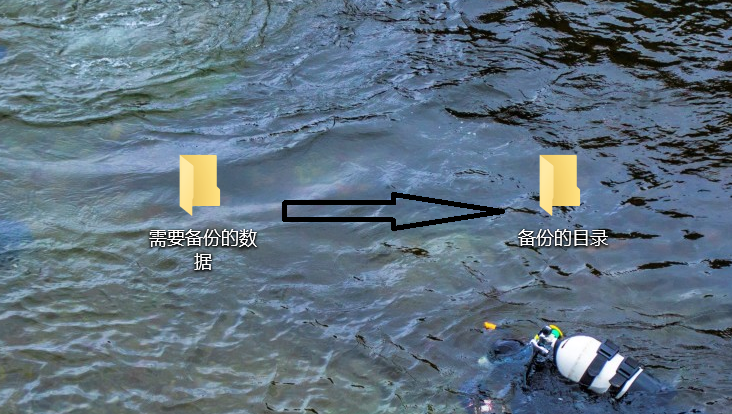
四、创建磁盘映像
此外,在系统遭遇崩溃等紧急状况时,仅存档备份文件可能不足以应对,此时我们可依仗Windows10中的系统映像功能,实现对整个系统的一键式备份。此举犹如为系统拍摄了一张“快照”,使您能够随时将系统恢复至备份时的状态。此项操作极为简便,仅需在控制面板中开启“备份与还原”选项,选中“创建系统映像”并依据屏幕指示逐步进行即可。如此设置之后,您的电脑将类似于加载了气囊般的安全防护,遭遇任何突发状况时都可迅速恢复至原始状态。

五、利用云端存储
当然了,当前云服务盛行,若不加以利用,实属可惜。诸如OneDrive和GoogleDrive等云服务,可实现文件自动同步并提供云端安全保护。无论您身处何方,重要文档均可随时随地获取,这无疑是极具吸引力的功能。首先,在Windows10系统上设置您所偏爱的云服务,指定要进行同步的相关文件夹后,便会启动自动化备份功能。此举既可靠又便捷,特别是在需要出差或异地访问文件资料时。
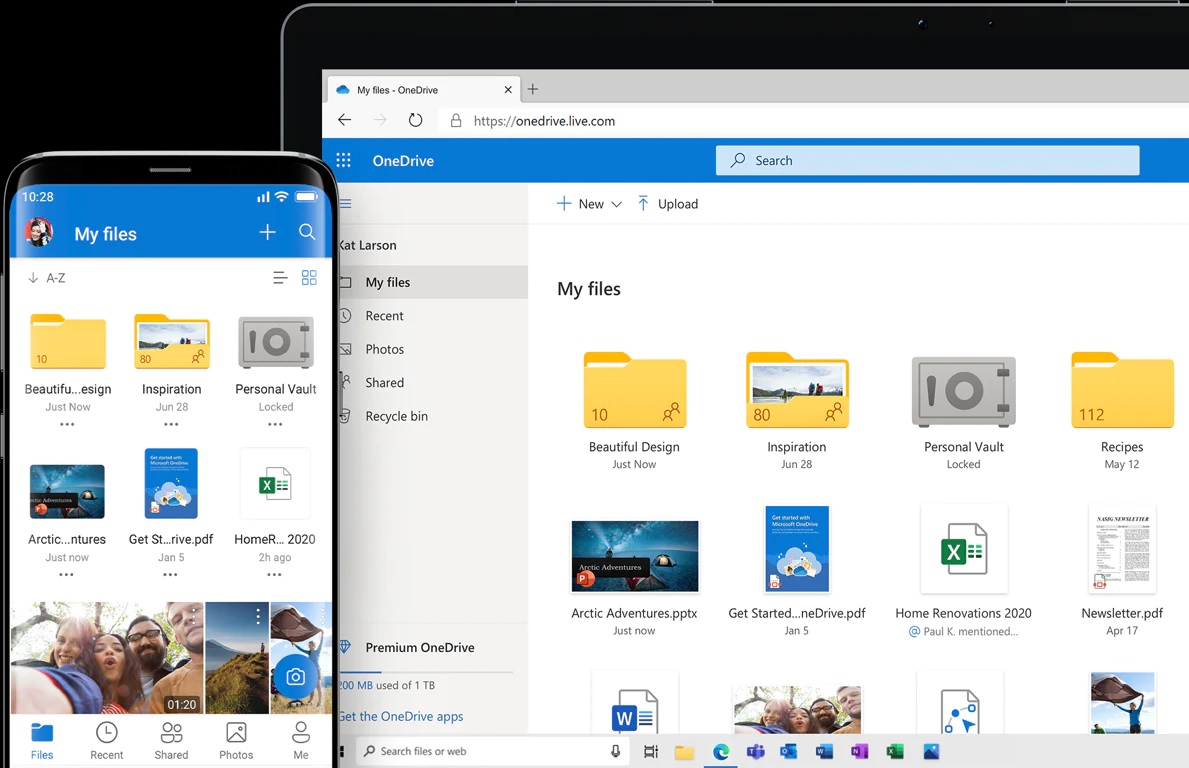
六、定期检查更新
除了上面分享的五个方法以外,最后关键而又不可忽视的环节是定期审查您的数据备份。无论选取何种存储方式,如若疏于核查,备份恐将失去其有效性,后果严重。例如:您也可以选择每月抽空审视备份及文件完整性,确保在紧急情况下能够顺利还原。保健胜于治疗,应将此视为关键任务!

关于Win10上备份数据的六个方法,小编就为大家分享到这里了,希望您在看完之后所遇到的问题都能够被完美地解决。最后提请大家注意:电脑系统和文件都是一个娇贵的东西,所以我们需要好好地将它们保护起来,不要等到真的失去后才懂得珍惜。温馨提示:如果您在使用Disksync这款软件的时候遇到问题,请及时与我们联系,祝您在Win10上做好数据备份操作成功。


